随着电脑的使用率越来越高,我们有时候可能会遇到对win10系统安装跳过微软帐户创建本地帐户进行设置,如果我们需要对win10系统安装跳过微软帐户创建本地帐户进行设置时,要怎么处理呢?
接下来给大家带来win10系统安装跳过微软帐户创建本地帐户具体的设置方法:
1、在帐户界面,点击“注册”;
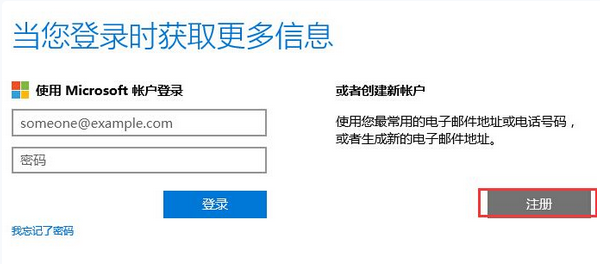
2、在创建Microsoft帐户界面,点击左下角的“稍后连接我的帐户”;
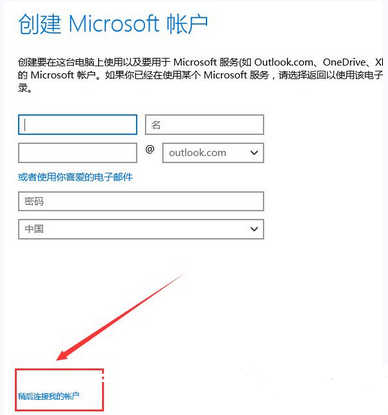
3、接下来其实就是创建“本地帐户”的界面了,我们输入用户名/密码,直接点击下一步即可开始你的win10之旅。
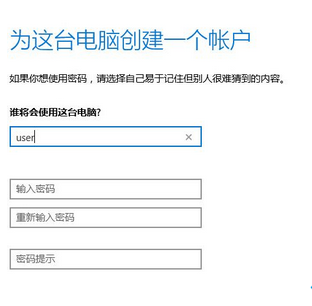
这只是一个Win10安装时的小技巧,不过微软在安装界面并没有直接设置创建本地帐户的选项,所以大家在安装的时候多试试也能找到。
上面给大家介绍的就是关于win10系统安装跳过微软帐户创建本地帐户的操作方法,如果你有任何疑问可以点击网站顶部的意见反馈,小编将第一时间进行回复。
uc电脑园提供的技术方案或与您产品的实际情况有所差异,您需在完整阅读方案并知晓其提示风险的情况下谨慎操作,避免造成任何损失。

浏览次数 1879
浏览次数 1116
浏览次数 1544
浏览次数 1482
浏览次数 2146
未知的网友